Les 7 meilleures façons d’ouvrir un fichier PSD sans Photoshop
Photoshop a parfaitement raison avec le format de fichier PSD. Il enregistre l'état complet d'une image en cours d'édition afin que vous puissiez fermer et reprendre le travail plus tard.
Le problème est que PSD n'est pas un format ouvert, car il ne peut être ouvert que par certaines applications qui connaissent le format de fichier. Votre meilleur pari ? Payez pour un abonnement Adobe Photoshop CC .
Ou utilisez l'une des nombreuses options gratuites ci-dessous. Cependant, la plupart des applications suivantes ne peuvent pas réellement éditer les PSD – elles ne peuvent afficher les PSD que sous forme d'images aplaties. Si la visualisation d'images aplaties est tout ce dont vous avez besoin de toute façon, alors ces options valent la peine d'être essayées.
1. GIMP
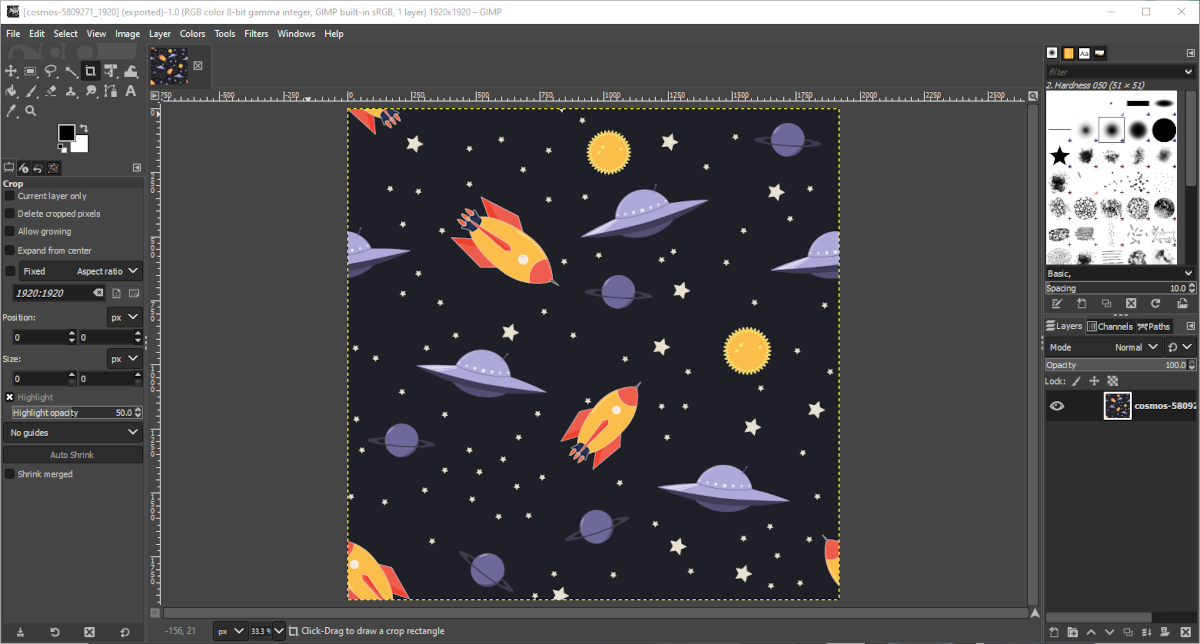
GIMP devrait honnêtement être votre premier arrêt lorsque vous essayez d'ouvrir et de modifier un fichier PSD gratuitement. Non seulement c'est la meilleure alternative gratuite à Photoshop , mais il est disponible sur Windows, Mac et Linux, vous pouvez donc l'apprendre une fois et l'utiliser sur tous vos systèmes.
Et si ce n'était pas clair, oui, le support PSD est intégré directement dans l'application. Pas besoin de jouer avec des plugins tiers ou quoi que ce soit.
- Allez dans Fichier > Ouvrir .
- Recherchez et sélectionnez le fichier PSD.
- Cliquez sur Ouvrir .
La bonne chose à propos de GIMP est qu'il peut réellement traiter les couches individuelles d'un fichier PSD. L'inconvénient est que certaines couches sont illisibles pour GIMP ou doivent être pixellisées pour que GIMP puisse fonctionner avec elles. L'enregistrement sur le PSD pourrait ruiner le fichier si vous avez l'intention de le rouvrir ultérieurement dans Photoshop.
GIMP est un logiciel open source, qui présente plusieurs avantages (comme la possibilité de consulter le code source à tout moment).
Télécharger : GIMP (gratuit)
2. Paint.NET
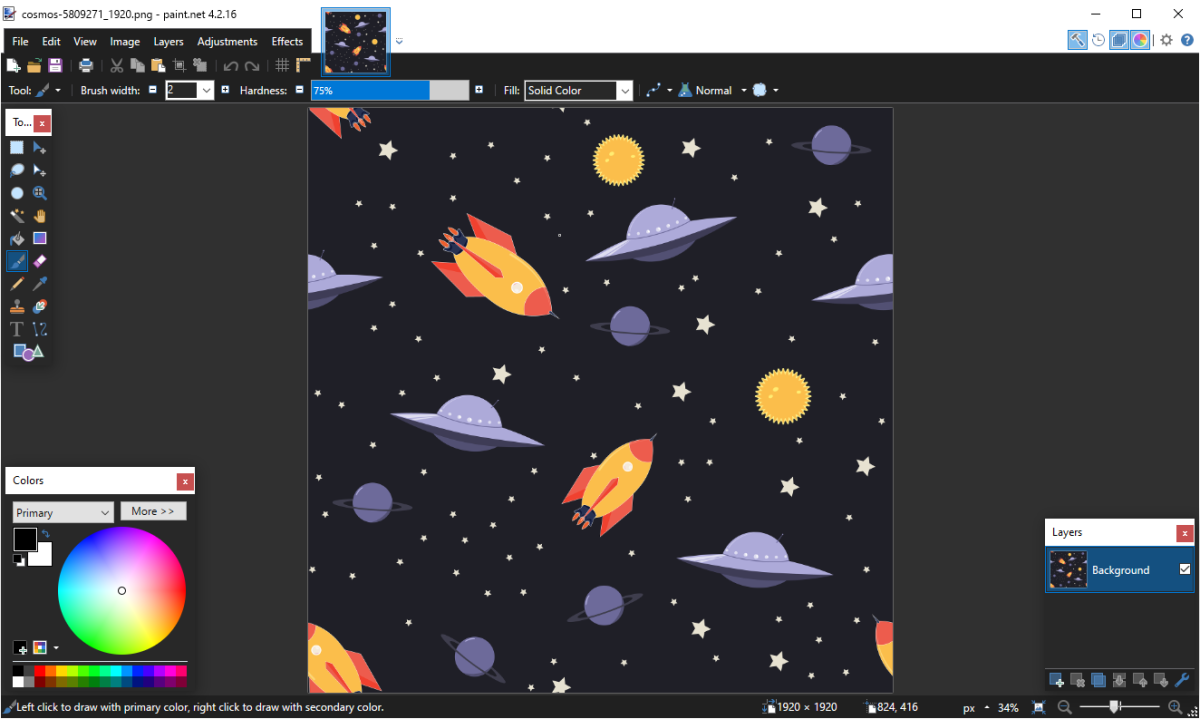
Paint.NET sait exactement ce qu'il veut être : l'une des meilleures alternatives à Microsoft Paint , sans être aussi gonflé ou intimidant à apprendre que GIMP et Adobe Photoshop. C'est en plein milieu.
Mais si vous voulez le rendre plus puissant, vous pouvez le faire en installant divers plugins tiers. Et si vous comptez faire ça, il y a un plugin que vous devez absolument utiliser : le plugin PSD.
- Téléchargez le plugin PSD .
- Extrayez le contenu du fichier ZIP.
- Copiez le fichier PhotoShop.dll .
- Accédez au dossier d'installation de Paint.NET (l'emplacement par défaut est C:/Program Files/paint.net ).
- Collez le fichier PhotoShop.dll dans le sous-dossier FileTypes .
- Lancez Paint.NET.
Une fois le plugin installé, vous devriez pouvoir ouvrir les fichiers PSD sans accroc. Notez que même si Paint.NET peut généralement très bien gérer les calques PSD, vous rencontrerez des problèmes occasionnels car Paint.NET ne prend pas en charge toutes les fonctionnalités de Photoshop.
Télécharger : Paint.NET (gratuit)
3. Éditeur en ligne Photopea
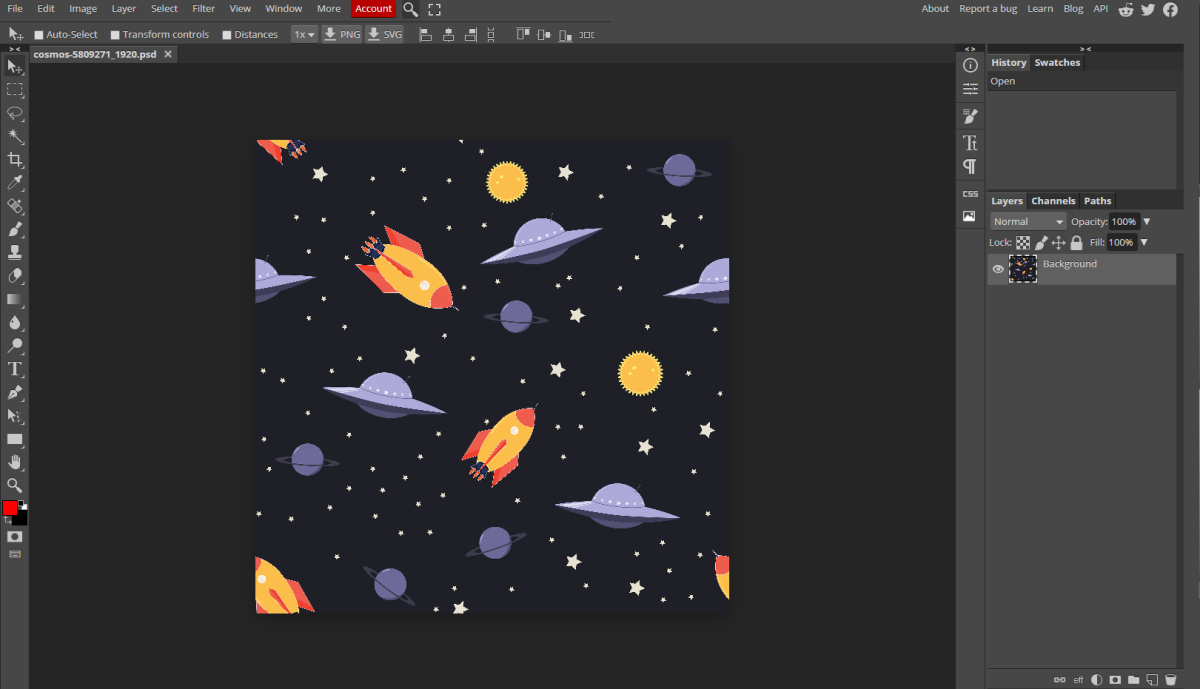
Si vous n'avez jamais entendu parler de Photopea auparavant, vous allez vous régaler. Cette application Web moins connue est essentiellement comme une alternative en ligne à Adobe Photoshop ou GIMP. Ce n'est évidemment pas aussi bon – les applications Web se rapprochent rarement de leurs homologues de bureau – mais c'est toujours utile.
La disposition est similaire, vous vous sentirez comme chez vous. Vous voulez ouvrir un fichier PSD ? C'est facile.
- Allez dans Fichier > Ouvrir .
- Recherchez et sélectionnez le fichier PSD.
- Cliquez sur Ouvrir .
Et ce qui est bien, c'est que Photopea peut lire des couches individuelles, ce qui est un niveau de fonctionnalité auquel vous ne pouvez pas vous attendre d'une application Web gratuite. C'est génial cependant, vous permettant de modifier vos PSD sans frais, où que vous soyez. Montez simplement avec n'importe quel ordinateur.
4. XnView
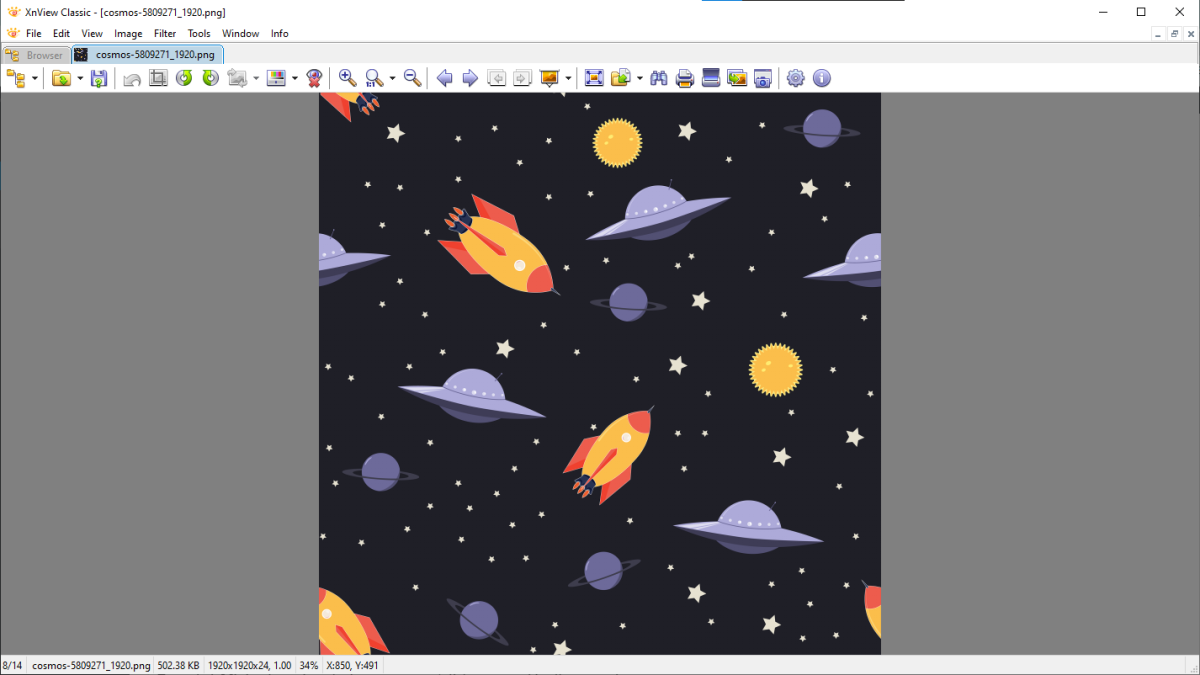
XnView est un organisateur d'images gratuit qui vous permet de parcourir et de classer vos collections d'images de différentes manières, ainsi que de les traiter à l'aide d'outils d'édition d'images de base tels que des palettes de couleurs, des filtres, des effets et des rotations.
L'avantage de cette application moins connue est qu'elle peut lire plus de 500 formats et exporter vers plus de 70 formats. Elle est donc non seulement utile pour visualiser des images, mais également pour les convertir.
- Allez dans Fichier > Ouvrir .
- Recherchez et sélectionnez le fichier PSD.
- Cliquez sur Ouvrir .
Lors du téléchargement, vous pouvez choisir entre trois types de configuration : minimale, standard et étendue. Minimal nécessite le moins d'espace disque et est tout ce dont vous avez besoin pour ouvrir les PSD. Pas besoin de modules complémentaires, de plugins ou de quelque chose comme ça.
Télécharger : XnView (gratuit)
5. IrfanView
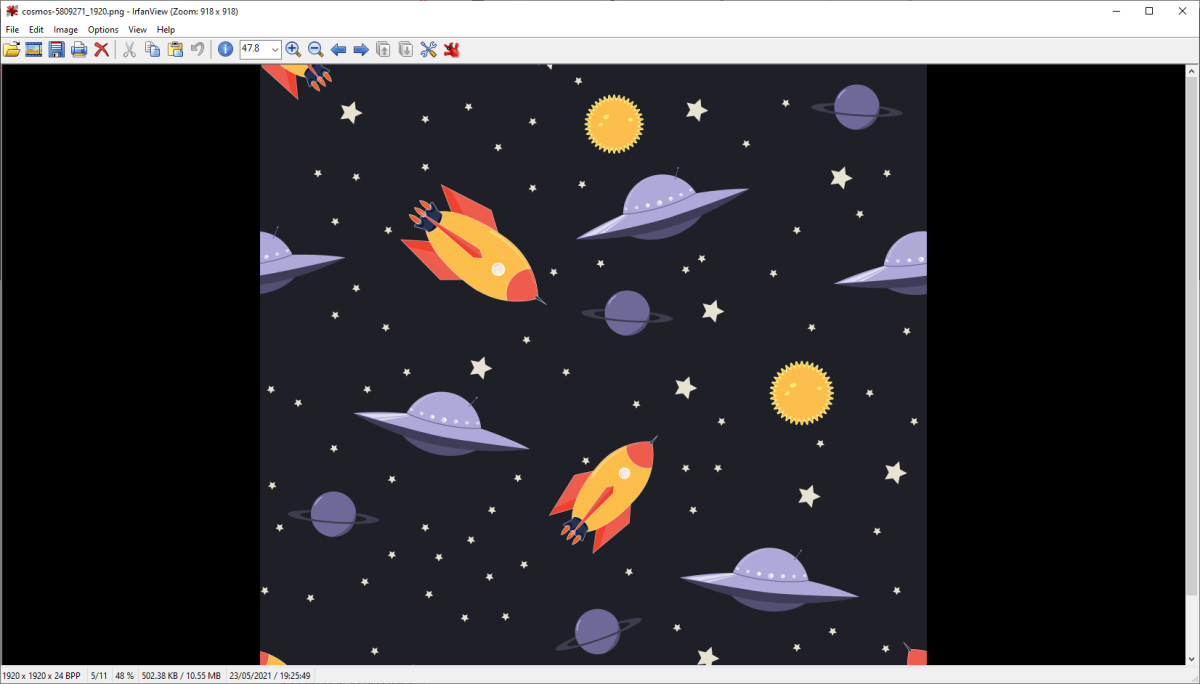
IrfanView est similaire à XnView en ce sens que son utilisation principale est en tant que visionneuse et convertisseur d'images. Il ne prend peut-être pas en charge autant de formats que XnView, mais il prend en charge tous les plus importants, et c'est tout ce qui compte vraiment, n'est-ce pas ?
Bien qu'IrfanView puisse facilement restituer des fichiers PSD aplatis, il ne peut pas les modifier ou les enregistrer à moins que vous ne les exportiez d'abord dans un format différent.
- Allez dans Fichier > Ouvrir .
- Recherchez et sélectionnez le fichier PSD.
- Cliquez sur Ouvrir .
Nous vous recommandons de conserver cette application sur votre système. Utilisez-le comme visionneuse d'images principale et vous ne serez jamais déçu. La meilleure partie est qu'il est extrêmement léger et rapide. De plus, vous pouvez encore améliorer IrfanView avec quelques plugins astucieux.
Télécharger : IrfanView (gratuit)
6. Google Disque
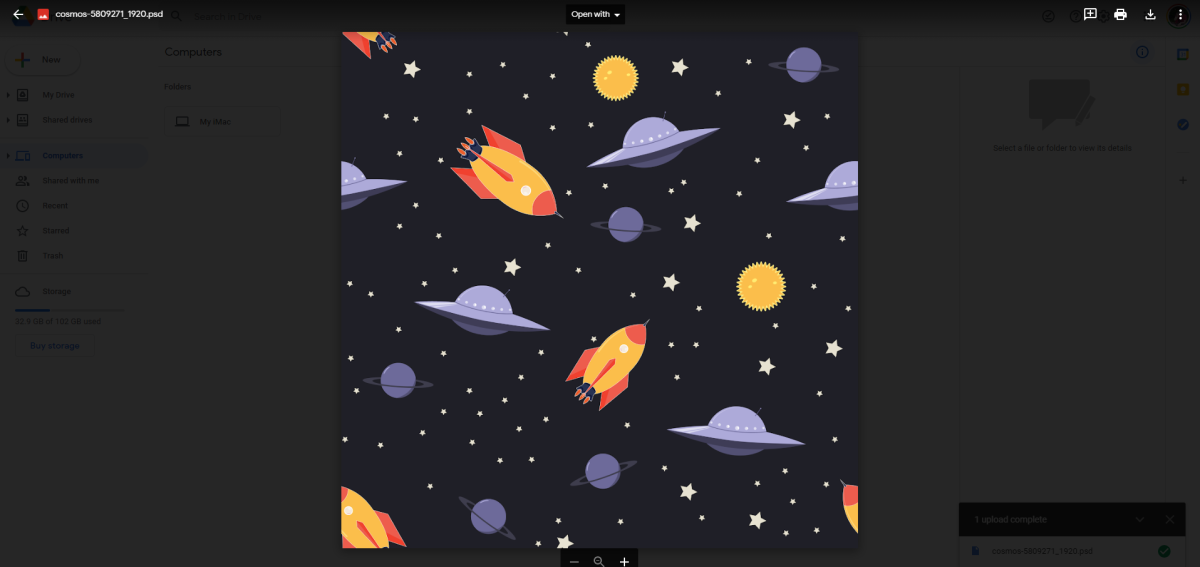
Il peut sembler étrange d'utiliser Google Drive comme visionneuse de fichiers, mais vous le pouvez absolument et cela fonctionne plutôt bien. Comme de nombreux autres types de fichiers, les fichiers PSD sont visibles via Google Drive sur le Web.
- Visitez la page Google Drive .
- Cliquez sur Mon Drive et sélectionnez Télécharger des fichiers .
- Recherchez et sélectionnez le fichier PSD.
- Cliquez sur Ouvrir .
- Double-cliquez sur le fichier pour le visualiser.
Quand utiliseriez-vous Google Drive pour cela ? Peut-être lorsque vous n'êtes pas sur votre propre PC et que vous ne pouvez installer aucun autre logiciel. Il est également facile de gérer les fichiers partagés sur Google Drive . Cela peut donc être utile si vous avez besoin que d'autres personnes voient vos fichiers PSD.
7. Conversion
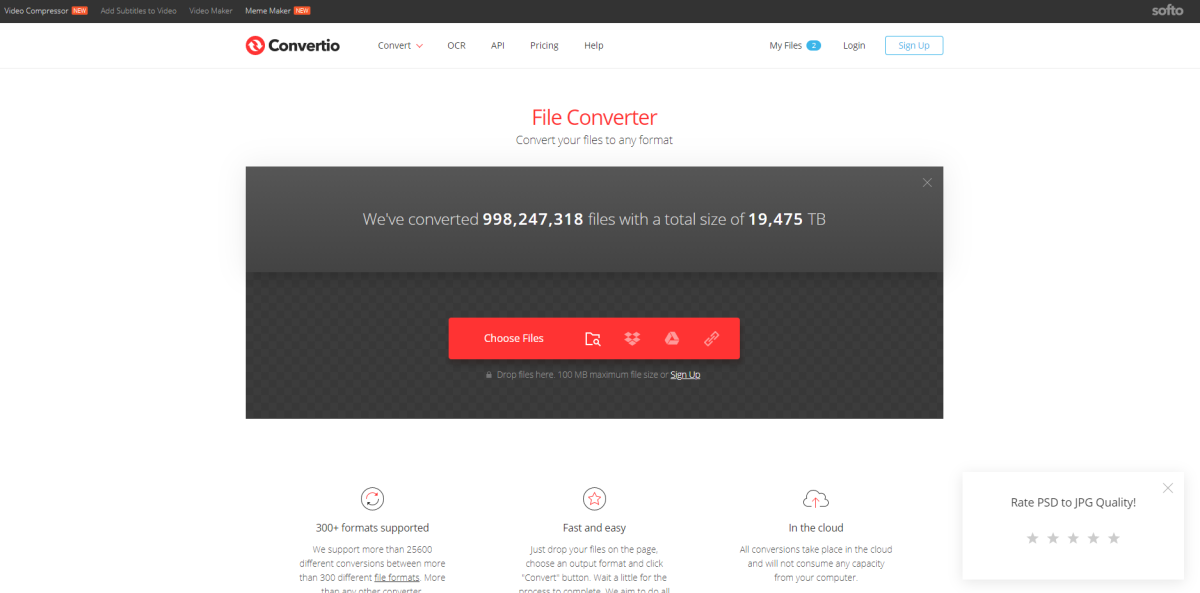
Cette dernière option n'est pas un moyen d'afficher, d'ouvrir ou de modifier des fichiers PSD. C'est simplement un moyen de convertir des fichiers PSD dans d'autres formats tels que PNG et JPG. Si c'est la seule raison pour laquelle vous vouliez ouvrir les fichiers PSD en premier lieu, alors vous pourriez aussi bien sauter les étapes du milieu.
- Cliquez sur Choisir des fichiers .
- Naviguez et sélectionnez votre fichier PSD.
- Sélectionnez un nouveau format de fichier.
- Cliquez sur Convertir .
- Une fois la conversion terminée, cliquez sur Télécharger .
Simple et direct. Rien de plus.
Pourquoi ne pas utiliser Adobe Photoshop ?
Ces solutions fonctionnent certainement, donc si vous en êtes satisfait, continuez et continuez à les utiliser. Mais si vous avez l'intention de faire de l'édition PSD sérieuse à l'avenir, vous devriez vraiment envisager de prendre un abonnement Adobe Photoshop CC à la place.
